EC-CUBE3 管理機能
設定>基本情報設定>ショップマスター
EC-CUBE3で構築したサイトの初期設定などを行うのが「設定」メニューです。
「設定」メニューには、EC-CUBE3を運用する際、サイト運営者についての情報などを登録する「基本情報設定」メニューとECサイト運用する管理者やメンバー(スタッフ)、稼働システム関連の表示や設定項目が「システム情報設定」メニューがあります。
EC-CUBE3でサイト運用を開始する前に、真っ先に登録設定するメニューですが、一度登録してしまうとあまり変更しない項目などもあると思いますので、最初に間違いが無いように、しっかりとチェックして登録しましょう。
「設定」メニュー一覧
基本情報設定
- ショップマスター
- 特定商取引法
- 利用規約設定
- 支払方法設定
- 特定商取引法
- 配送方法設定
- 税率設定
- メール設定
- CSV出力設定
システム情報設定
- システム情報
- メンバー管理
- 管理権限
- セキュリティ管理
- EC-CUBEログ表示
- マスターデータ管理
ショップマスター
ショップマスターでは、ECサイトのショップ情報の登録や送料無料条件などの設定をします。
基本情報編集
- 会社名・・・ECサイト、実店舗などを維持運営している会社名を入力します。
- 会社名(フリガナ)・・・会社名をカナで入力します。
- 店名・・・店舗名、屋号を入力します。
- 店名(フリガナ)・・・店舗名をカナで入力します。
- 店名(英語表記)・・・店舗名を英語で入力します。
- 住所・・・店舗の所在地住所を入力します。
- 電話番号・・・問い合わせや、連絡を受けれる電話番号を入力します。ここでは入力必須ではありませんが、結局は「特定商取引法の表記」の頁で電話番号は入力必須ですので、同じ電話番号を入力しておきましょう。
- FAX番号・・・FAXがあればFAX番号を登録します。
- 店舗営業時間・・・ECサイト自体はWEBサイトですので24時間公開されていますが、問い合わせや受付に対応出来る時間帯などを説明しておきましょう。実店舗があればそちらの営業時間など説明しても良いでしょう。
- 送信元メールアドレス(From)・・・ユーザーからの注文等に対し、EC-CUBEのシステムから自動で返信されるメールを送信する送信元のメールアドレスを入力します。
- 問合せ受付メールアドレス(From,ReplyTo)・・・ユーザーが問い合わせフォームからメールを送信する宛先となるメールアドレスを入力します。
- 返信受付メールアドレス(ReplyTo)・・・返信メールを受け付けるメールアドレスを入力します。
- 送信エラー受付メールアドレス(ReturnPath)・・・宛先不明などエラーが発生した場合、エラーメールを送信する宛先のメールアドレスを入力します。
- 取り扱い商品・・・ショップで取り扱う商品などを紹介しておくと良いでしょう。
- メッセージ・・・ショップオーナーさんやショップスタッフさんなどからのお客さんへの一言などを紹介しておくと良いでしょう。
送料設定
- 送料無料条件(金額)・・・購入する商品代金の合計が設定金額以上の場合自動的に送料を無料にする設定です。
- 送料無料条件(数量)・・・購入する商品数量の合計が設定個数以上の場合自動的に送料を無料にする設定です。
- 商品ごとの送料設定を有効にする・・・送料は配送方法設定メニューで都道府県別の送料テーブルを設定しますが、商品個別に送料設定が出来るようにするかどうかを設定します。この設定を「有効」に設定すると、商品編集内の送料項目が有効になります。※商品毎に設定した送料を課金出来るようになります。
- 複数配送を有効にする・・・一回の注文で、ユーザー自身以外の複数の住所宛に配送先を指定して注文が出来るようにする設定です。
会員設定
- 仮会員を有効にする・・・有効にすると、ユーザーの会員登録時に仮会員となり、サイト管理者の手動操作により本会員への登録となります。
- マイページに注文状況を表示する・・・注文状況は管理者のステータス変更により、注文の状態を切り替えることが出来ますが、その切り替えた状態をユーザーがマイページ内で注文状況を確認する事が出来るようにする設定です。
- お気に入り商品機能を利用する・・・お気に入り商品として、会員ユーザーが商品をお気に入りに登録する事が出来るようになります。お気に入りに入れた商品は、ユーザーのマイページ内で表示出来るようになります。
- 自動ログイン機能を有効にする・・・有効にすると会員ユーザーがログインする際にログイン情報を記憶するチェックBOXを表示する機能です。ユーザーはログインしやすくなりますが、IDやパスワードを記憶するので、その端末からは誰でもログインする事が出来るようになりますので、セキュリティ的にはあまりユーザーにとっては良くないかもしれません。
商品設定
- 在庫切れ商品を非表示にする・・・有効にすると在庫切れの商品が非表示となります。直ぐに入荷するような商品の場合は在庫0のまま表示しておくのが良いと思いますが、在庫切れの商品が大量にあるような場合は、ユーザーが商品を探しにくい状態となる為、非表示とした方が良いかもしれません。
地図設定
地図設定・・・GEOコードを10進数で緯度、経度を登録する事で店舗所在地などのGoogleマップを表示出来るようになります。
※GoogleMAPの仕様変更により、GoogleMAP APIキーの取得が必要です。
EC-CUBE3の /app/template/テンプレートコード名/Help/about.twig
の
script src="//maps.googleapis.com/maps/api/js?sensor=false"
を
script src="//maps.googleapis.com/maps/api/js?key=取得したAPIキー"
に、修正する必要があります。


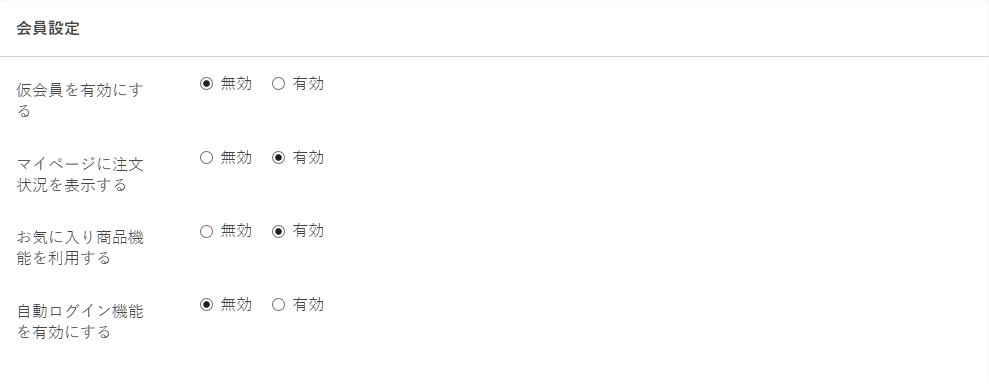



ワンポイント
「自動ログイン機能を有効にする」を有効にすると、画像のようなチェックBOXが表示されるようになります。